Можете да използвате устройството си с Android, за да инсталирате Windows 10 на компютър.
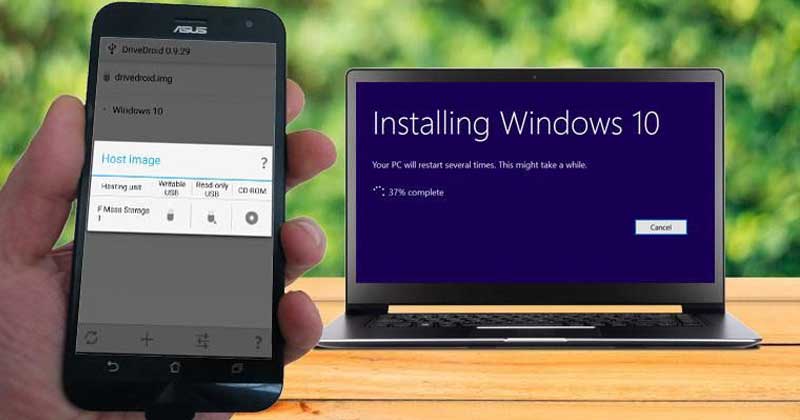
Преди няколко години DVD и CD-тата бяха единствената възможност за инсталиране на операционни системи Windows на настолен компютър и лаптоп. Сега обаче нещата се промениха. Тези дни потребителите могат да инсталират Windows от USB флаш устройство.
Инсталирането на Windows 10 от USB флаш устройство е доста лесно, но какво ще стане, ако нямате USB флаш устройство?
В този случай можете да използвате устройството си с Android, за да инсталирате Windows 10 на компютър. Да, вашето устройство с Android може да инсталира Windows 10 на настолен компютър или лаптоп. Но единственото нещо е, че трябва да имате руутирано устройство с Android.
Инсталирайте Windows 10 от смартфон с Android
За да инсталирате Windows 10 от устройство с Android, трябва да използвате приложението DriveDroid. DriveDroid е приложение за Android, което ви позволява да монтирате ISO файл и да го накарате да действа като инсталационен носител. DriveDroid може да се използва за инсталиране на операционна система Linux и Windows 10.
Изисквания:
Преди да следвате метода, моля, уверете се, че отговаряте на изискванията.
- Вкоренен смартфон с Android.
- Най-малко 5 GB свободно пространство на вашето устройство с Android.
- ISO файлът на операционната система Windows.
- USB кабел за свързване на Android с компютър.
В случай, че нямате руутно устройство, тогава трябва да следвате ръководството – Как да рутвате Android.
Windows 10 ISO файл
Ако нямате Windows 10 ISO файлове, препоръчваме ви да го изтеглите от Microsoft Store. Иначе можете да следвате нашето ръководство:
- Windows 10 Изтеглете ISO 32 или 64 бита
Ако отговаряте на всички изисквания, следвайте стъпките, дадени по-долу, за да инсталирате Windows 10 от Android.
Първоначална настройка на DriveDroid:
Стъпка 1. Първо, инсталирайте и стартирайте Drivedroid приложение на вашето устройство с Android.
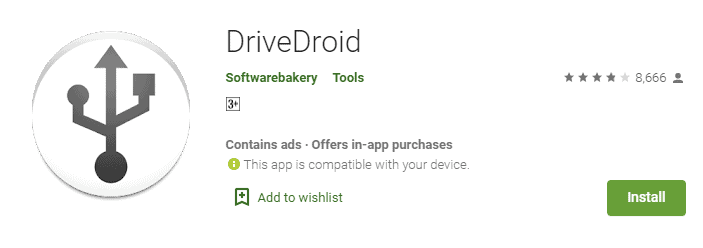
Стъпка 2. След като сте готови, отворете приложението и докоснете бутона „Настройка“.
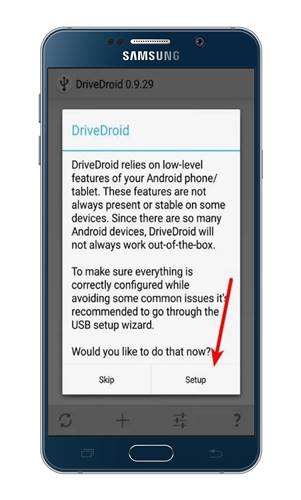
Стъпка 3. На следващата страница докоснете опцията „Придобиване на root“. Това ще предостави на приложението root достъп.
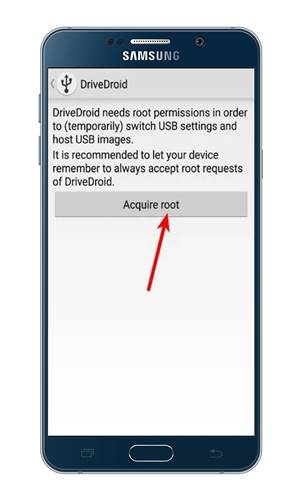
Стъпка 4. Сега трябва да свържете вашето Android устройство към компютър чрез USB кабел.
Стъпка 5. След като сте готови, в мобилното приложение изберете опцията „Стандартно ядро на Android“.
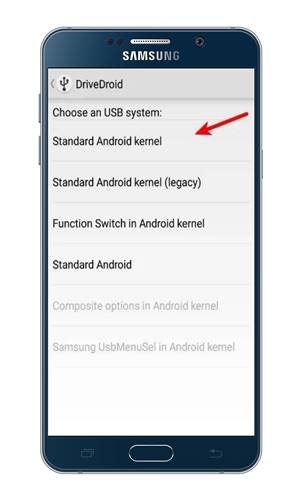
Стъпка 6. Ако всичко е минало както трябва, тогава ще видите вашето Android устройство, монтирано като USB устройство или CD устройство на файловия изследовател на вашия компютър.
Забележка: Ако вашето устройство не се показва във файловия мениджър на компютъра, преминете към предишната страница и изберете друга USB система.
Създайте стартиращо изображение на Windows 10:
След като настроите DriveDroid, трябва да монтирате ISO файла на Windows 10 на DriveDroid. Просто се уверете, че вашето Android устройство остава свързано с компютъра от началото до края.
Стъпка 1. Стартирайте Drivedroid и докоснете бутона (+). От менюто, което се показва, изберете опцията „Добавяне на изображение от файл“.
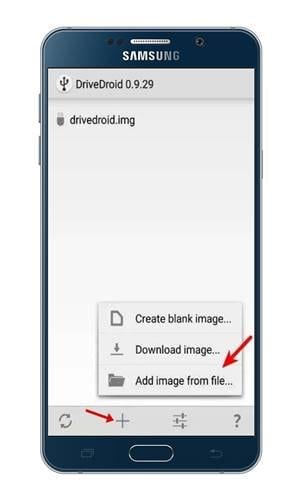
Стъпка 2. Сега трябва да намерите ISO файла на Windows 10.
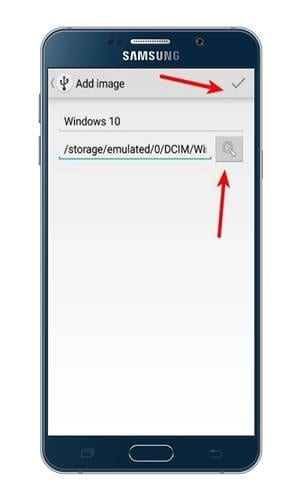
Стъпка 3. Докоснете новодобавения запис и изберете опцията за хостинг.
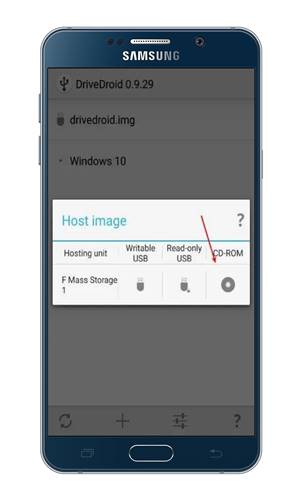
Това е! Ти си готов. Сега изображението на Windows 10 ще бъде монтирано. Просто рестартирайте компютъра и стартирайте от новосъздадената опция за зареждане.
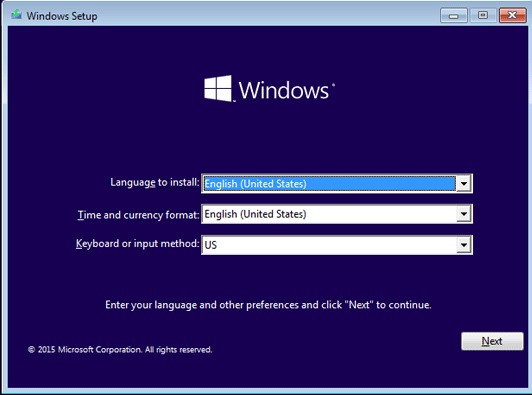
И така, това е всичко от нас за днес! Можете лесно да инсталирате Windows или всяка друга операционна система на вашия компютър чрез DriveDroid. Надявам се тази статия да ви е помогнала! Моля, споделете го и с приятелите си. Ако имате някакви съмнения, моля, уведомете ни в полето за коментари по-долу.
